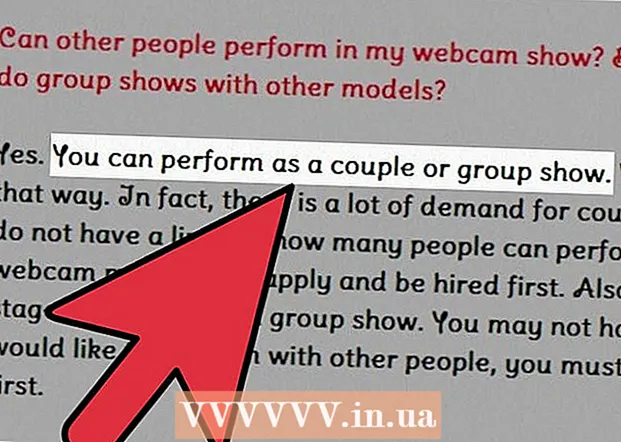Szerző:
Gregory Harris
A Teremtés Dátuma:
8 Április 2021
Frissítés Dátuma:
12 Lehet 2024
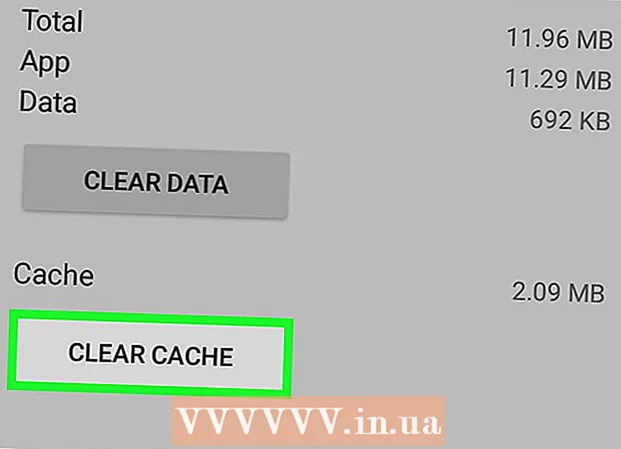
Tartalom
- Lépések
- 1 /2 -es módszer: A teljes gyorsítótár törlése
- 2. módszer 2 -ből: Hogyan lehet törölni egy adott alkalmazás gyorsítótárát
- Figyelmeztetések
Ez a cikk bemutatja, hogyan szabadíthat fel memóriát Android -eszközén az alkalmazás gyorsítótárának törlésével.
Lépések
1 /2 -es módszer: A teljes gyorsítótár törlése
 1 Nyissa meg a "Beállítások" Androidot
1 Nyissa meg a "Beállítások" Androidot  . Ezt az alkalmazást a kezdőképernyőn vagy az alkalmazásfiókban találja.
. Ezt az alkalmazást a kezdőképernyőn vagy az alkalmazásfiókban találja. 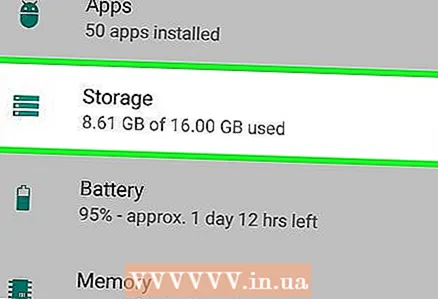 2 Koppintson a Tárolás. Ez az Eszköz részben található.
2 Koppintson a Tárolás. Ez az Eszköz részben található. - Egyes modelleknél erre a lehetőségre „Tárhely és USB -meghajtók” néven lehet hivatkozni.
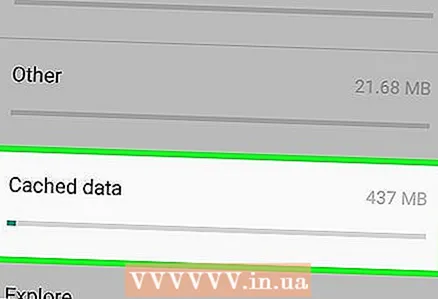 3 Kattintson Gyorsítótár. Megnyílik a "Gyorsítótár törlése?" Ablak.
3 Kattintson Gyorsítótár. Megnyílik a "Gyorsítótár törlése?" Ablak. - Ha ez az opció nincs a Tárolás menüben, lépjen a Belső memória részre, és keresse meg a Gyorsítótár opciót.
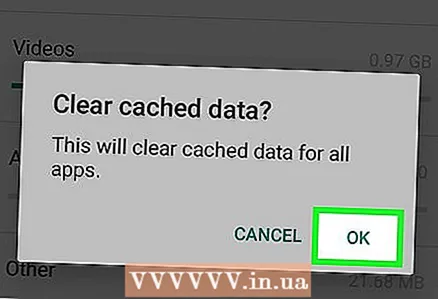 4 Koppintson a rendben. A gyorsítótárban lévő alkalmazásadatok törlődnek.
4 Koppintson a rendben. A gyorsítótárban lévő alkalmazásadatok törlődnek.
2. módszer 2 -ből: Hogyan lehet törölni egy adott alkalmazás gyorsítótárát
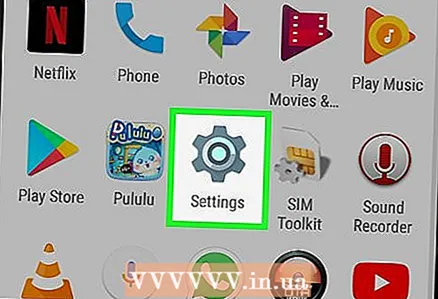 1 Indítsa el a Beállítások alkalmazást
1 Indítsa el a Beállítások alkalmazást  . Ezt az alkalmazást a kezdőképernyőn vagy az alkalmazásfiókban találja.
. Ezt az alkalmazást a kezdőképernyőn vagy az alkalmazásfiókban találja. 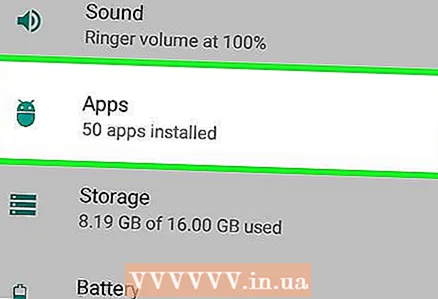 2 Görgessen le, és koppintson a elemre Alkalmazások. Megnyílik az összes telepített alkalmazás listája.
2 Görgessen le, és koppintson a elemre Alkalmazások. Megnyílik az összes telepített alkalmazás listája. 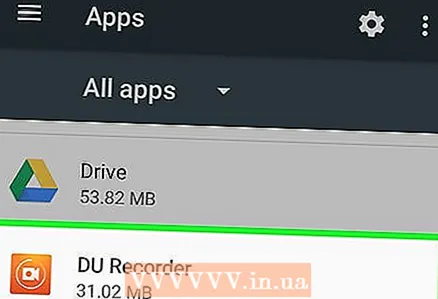 3 Kattintson az alkalmazásra. Megjelennek az alkalmazással kapcsolatos információk.
3 Kattintson az alkalmazásra. Megjelennek az alkalmazással kapcsolatos információk. 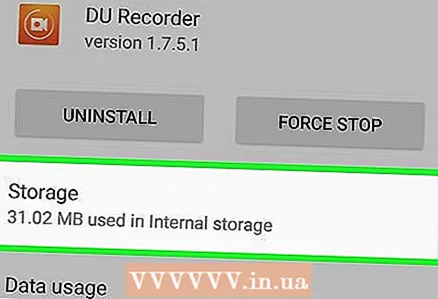 4 Kattintson Tárolás. Ez az első menüopció.
4 Kattintson Tárolás. Ez az első menüopció.  5 Kattintson Gyorsítótár törlése. A kiválasztott alkalmazás gyorsítótára törlődik.
5 Kattintson Gyorsítótár törlése. A kiválasztott alkalmazás gyorsítótára törlődik. - Ismételje meg ezeket a lépéseket a többi alkalmazás gyorsítótárának törléséhez.
- Az összes alkalmazás gyorsítótárának egyszerre történő törléséhez tekintse meg ezt a részt.
Figyelmeztetések
- A gyorsítótár törlése visszaállítja egyes alkalmazások beállításait.